 |
Главная Случайная страница Контакты | Мы поможем в написании вашей работы! | |
Заказанные изделия
|
|
1. Загрузите программу ACCESS. В окне Приступая к работе выберите команду Новая база данных.
2. В появившейся справа Области задач укажите имя базы данных - ФИРМА. Сохраните пустой файл будущей базы данных в своей папке, нажав кнопку Поиск расположения для размещения базы данных 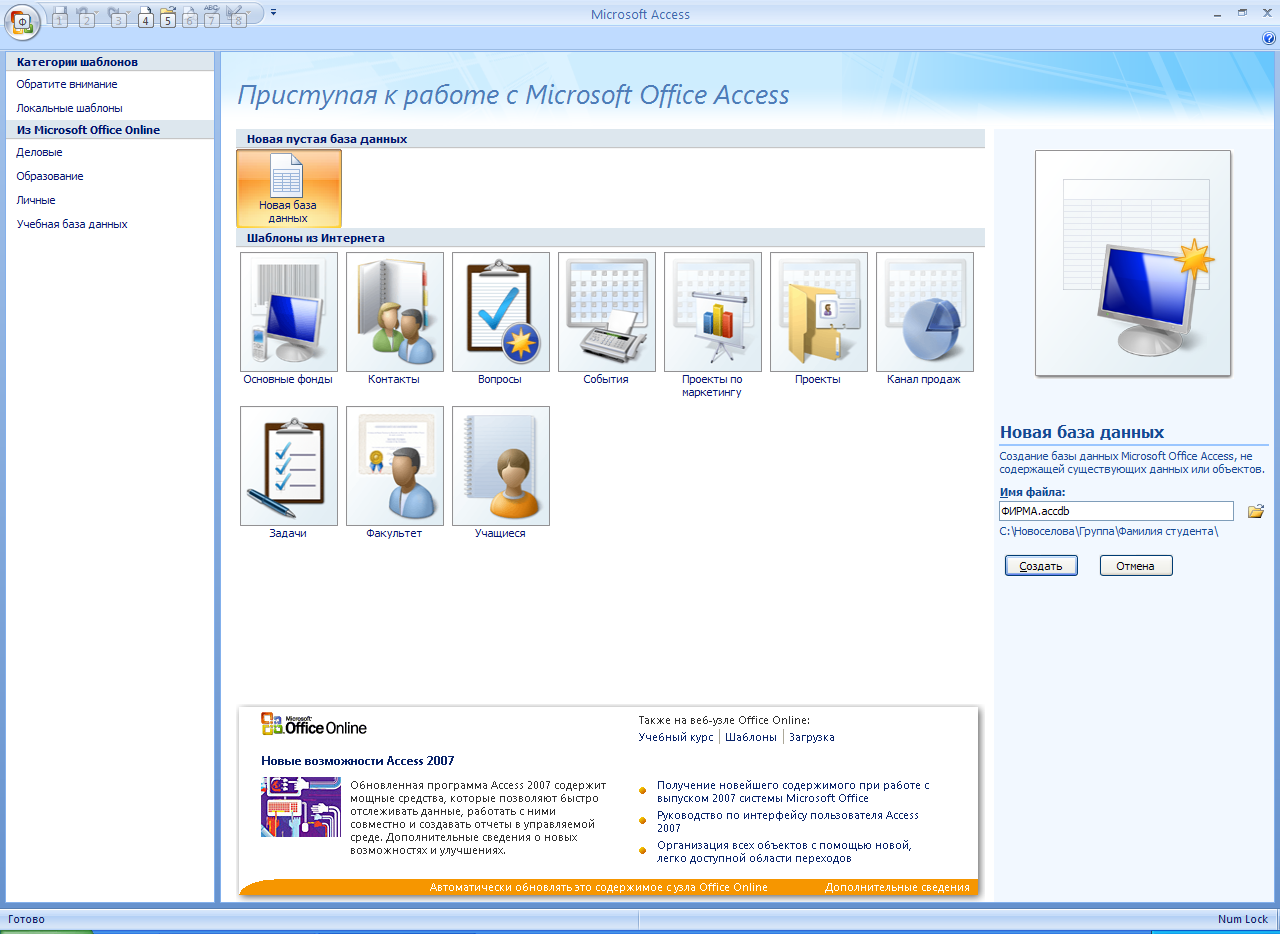 и щелкните по кнопке Создать.
и щелкните по кнопке Создать.
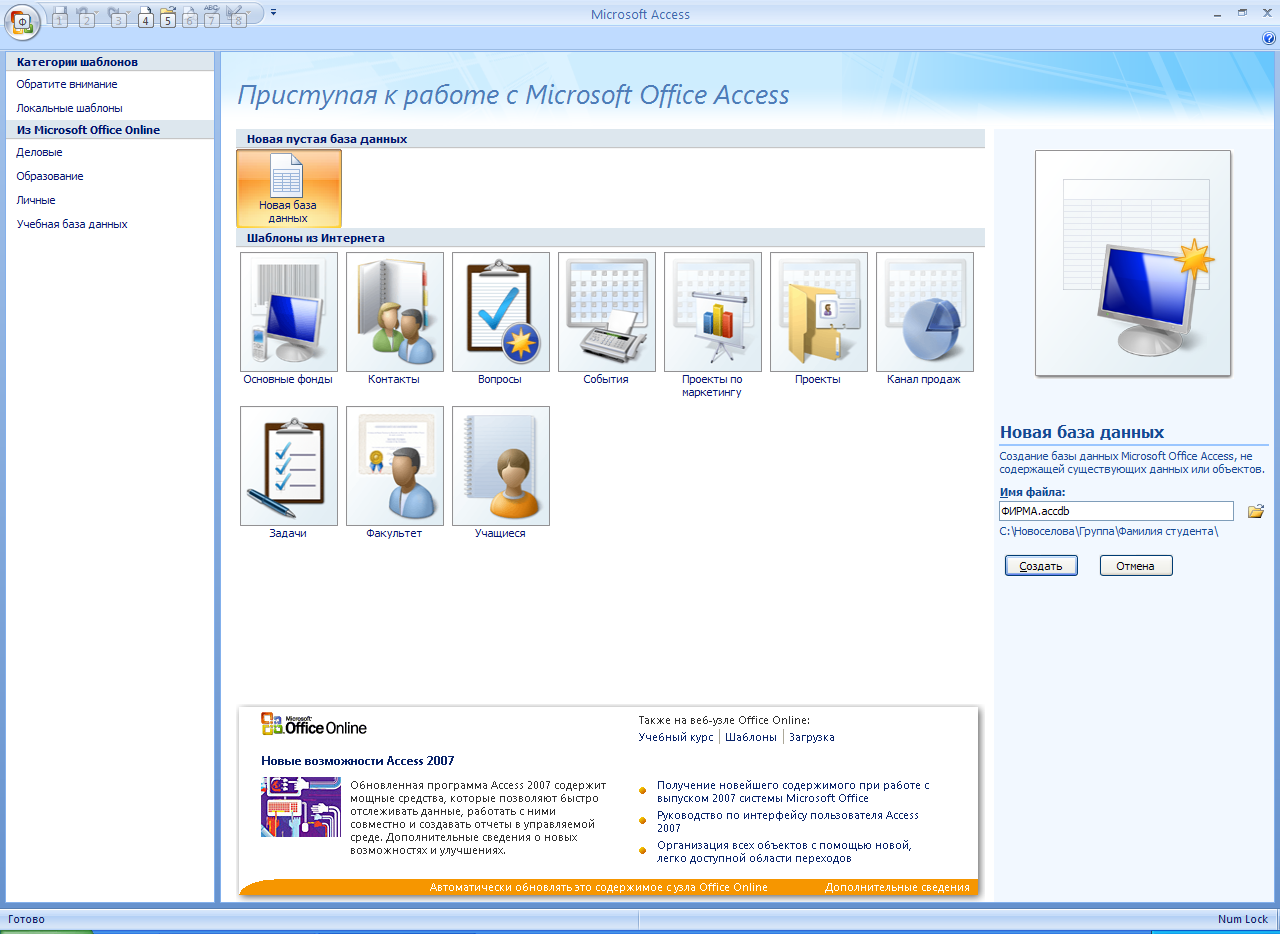
- Создание структуры таблицы ЗАКАЗЫ в режиме Конструктора
После сохранения файла новой базы данных в Области объектов появляется пустая таблица (Таблица1) в режиме Таблицы. В эту таблицу, можно сразу вводить данные.
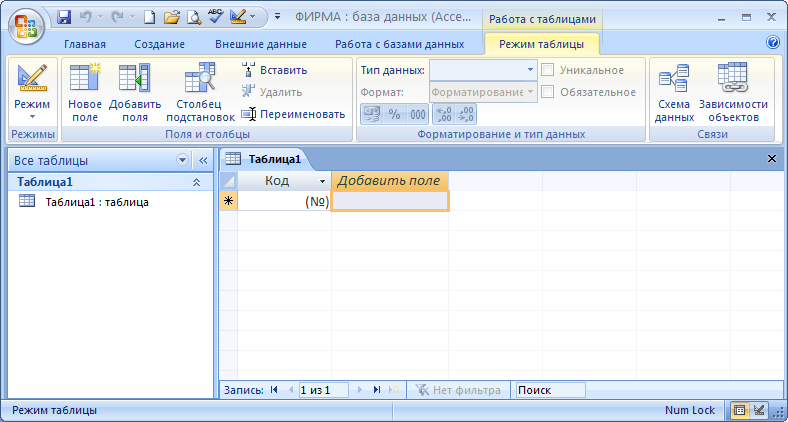
3. Перейдите в режим Конструктора, для этого выберите команду ГЛАВНАЯ - Режим - Конструктор (или нажмите аналогичную кнопку на Панели быстрого доступа).
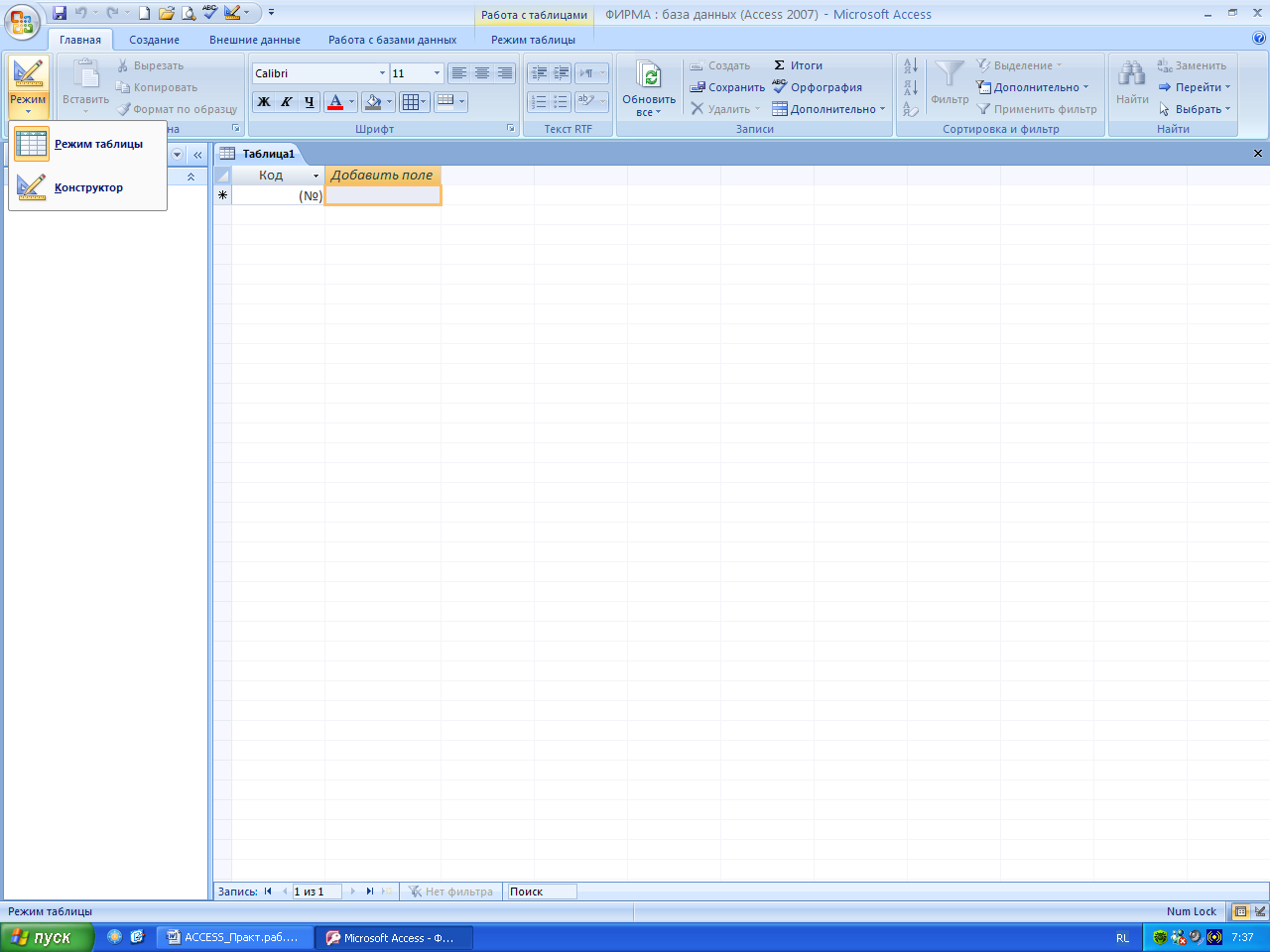
Примечание. Самый удобный способ переключения из режима таблицы в режим конструктора и обратно с помощью кнопок Конструктор и Таблица в правом нижнем углу окна программы.
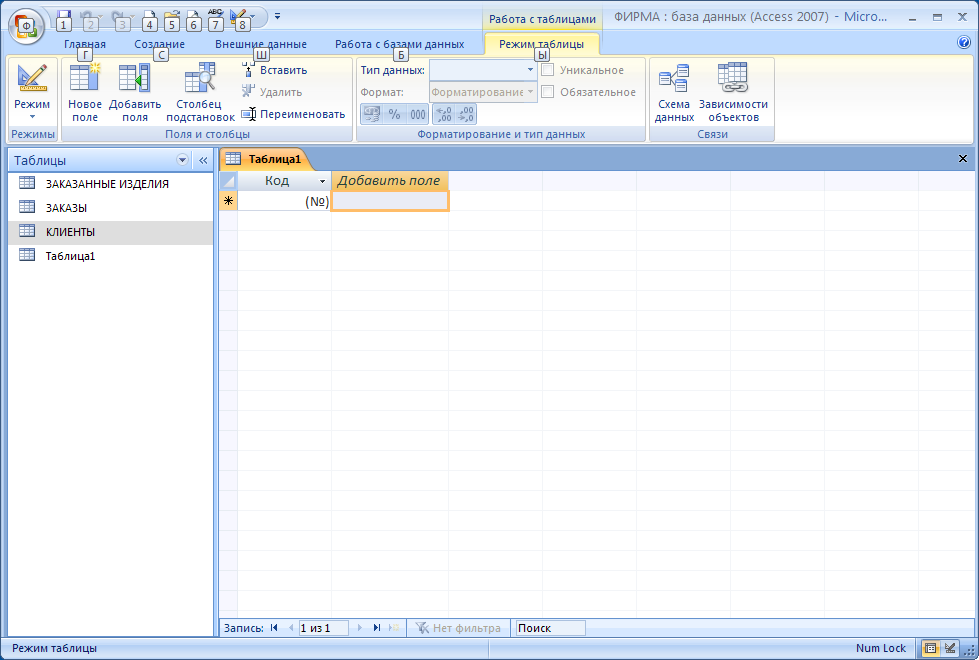
В появившемся окне Сохранение введите имя таблицы - ЗАКАЗЫ.
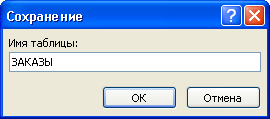
4. В режиме Конструктора определите структуру будущей таблицы: введите имена полей, типы данных, которые будут вводиться в эти поля, если требуется, введите изменения в область Свойства поля, или информацию в область Описание.
Примечание. Имя поля может содержать 64 символа, с учетом пробелов.
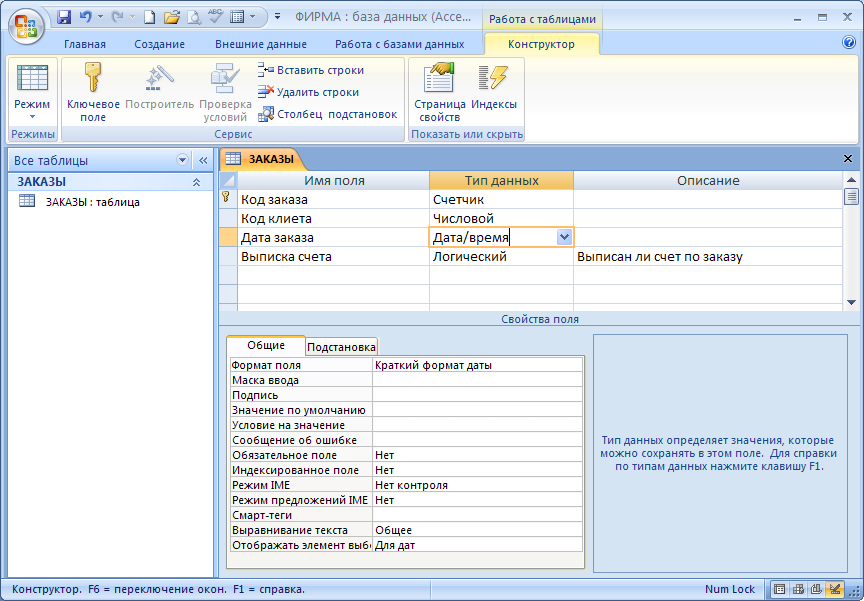
5. Для любой таблицы в Access следует задавать первичный ключ (ключевое поле), которое позволяет однозначно определить ту или иную запись в таблице (соблюдение уникальности имеющихся в таблице записей).
Поле Код (Код заказа) автоматически выбрано ключевым.
Примечание. Если ключевое поле не задано, в режиме Конструктор нужно выделить поле, которое требуется назначить ключевым и нажать кнопку Ключевое поле.
6. Сохраните структуру таблицы, ЗАКАЗЫ выбрав команду Кнопка Office - Сохранить.
В дальнейшем для сохранения данных не обязательно выбирать команду Сохранить, достаточно просто закрыть объект в процессе редактирования.
3. Создание структуры таблицы ЗАКАЗАННЫЕ ИЗДЕЛИЯ
в режиме Конструктора
7. Выберите команду СОЗДАНИЕ - Таблица.
8. Перейдите в режим Конструктора, для этого выберите команду ГЛАВНАЯ - Режим - Конструктор (или нажмите аналогичную кнопку на Панели быстрого доступа). В появившемся окне Сохранение введите имя таблицы ЗАКАЗАННЫЕ ИЗДЕЛИЯ.
9. В режиме Конструктора определите структуру будущей таблицы: введите имена полей, типы данных, которые будут вводиться в эти поля, если требуется, введите изменения в область Свойства поля, или информацию в область Описание.
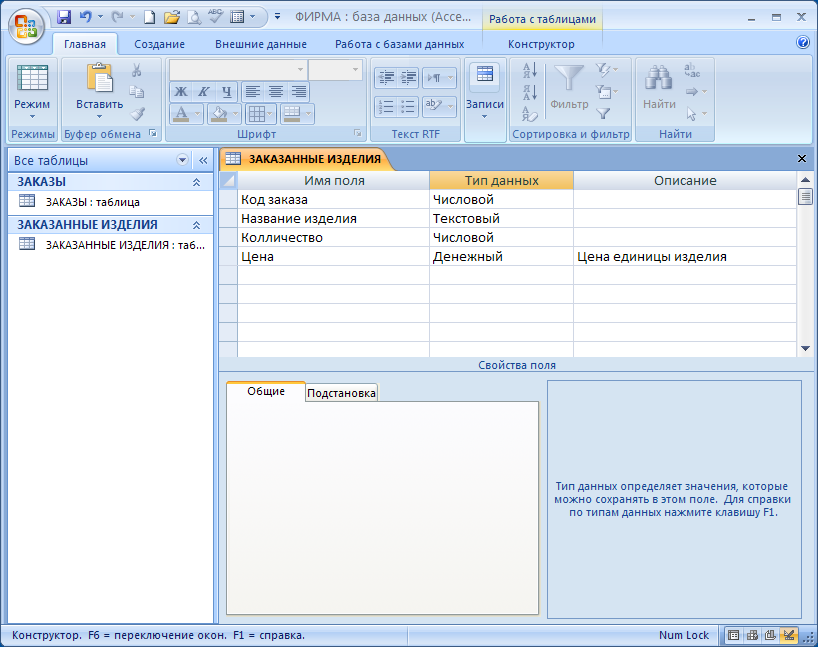
10. Ключевого поля в этой таблице не требуется, поэтому отмените для поля Код (Код заказа) команду Ключевое поле, указанное по умолчанию.
11. Сохранить структуру таблицы, ЗАКАЗАННЫЕ ИЗДЕЛИЯ, закрыв окно объекта.
Дата публикования: 2014-11-19; Прочитано: 363 | Нарушение авторского права страницы | Мы поможем в написании вашей работы!
